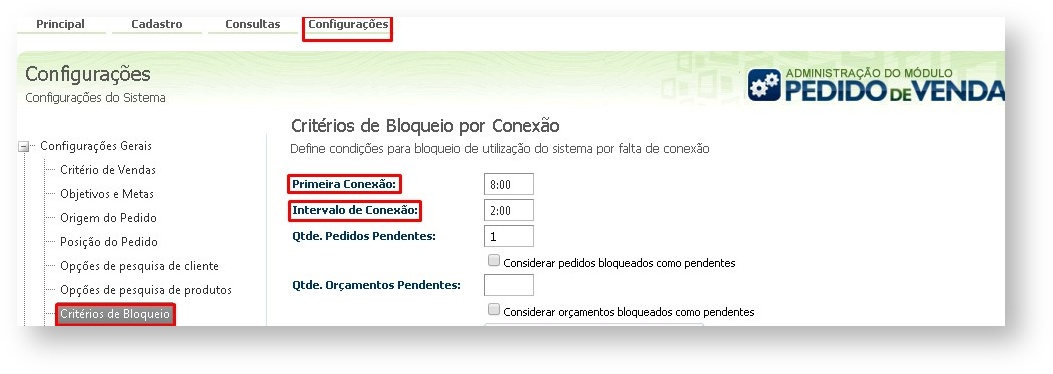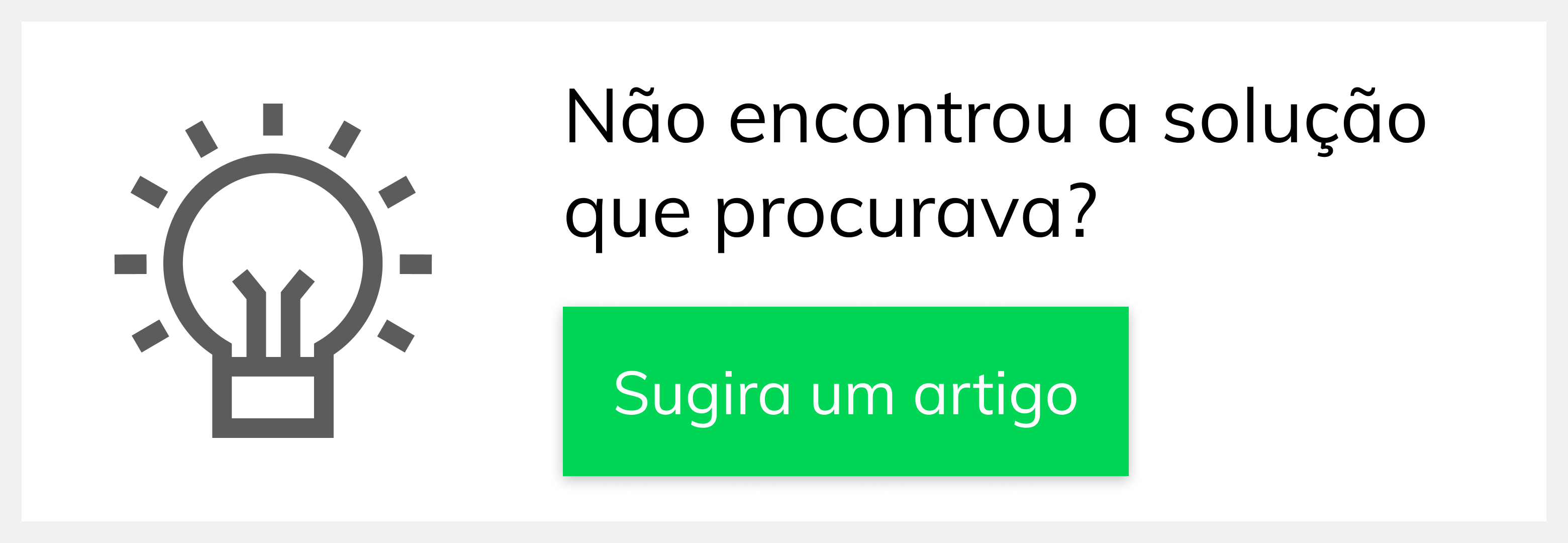| Note | ||
|---|---|---|
| ||
Preencher essas configurações em horário comercial pode implicar em bloquear os vendedores, portanto é recomendado configurar os pontos citados abaixo somente após o expediente. |
Passo a Passo:
Passo 1 : Acessar o Pedido de Vendas Admin.
Passo 2: Ir no menu Configurações / Critérios de Bloqueio / Primeira Conexão.
Passo 3: No campo “Primeira Conexão”
Produto: Pedido de Vendas
Passo 4: No campo “Intervalo de Conexão”O
Resultado:
tablet
Ainda tem dúvidas? Nos envie uma solicitação